Google शीट्स: स्पेस को डैश से कैसे बदलें
Google शीट में रिक्त स्थान को हाइफ़न से बदलने का सबसे आसान तरीका संपादन टैब में ढूँढें और बदलें फ़ंक्शन का उपयोग करना है।
निम्नलिखित उदाहरण दिखाता है कि व्यवहार में इस फ़ंक्शन का उपयोग कैसे करें।
उदाहरण: Google शीट्स में स्पेस को हाइफ़न से बदलें
मान लीजिए कि हमारे पास निम्नलिखित डेटा सेट है जो विभिन्न कंपनियों की कुल बिक्री दर्शाता है:
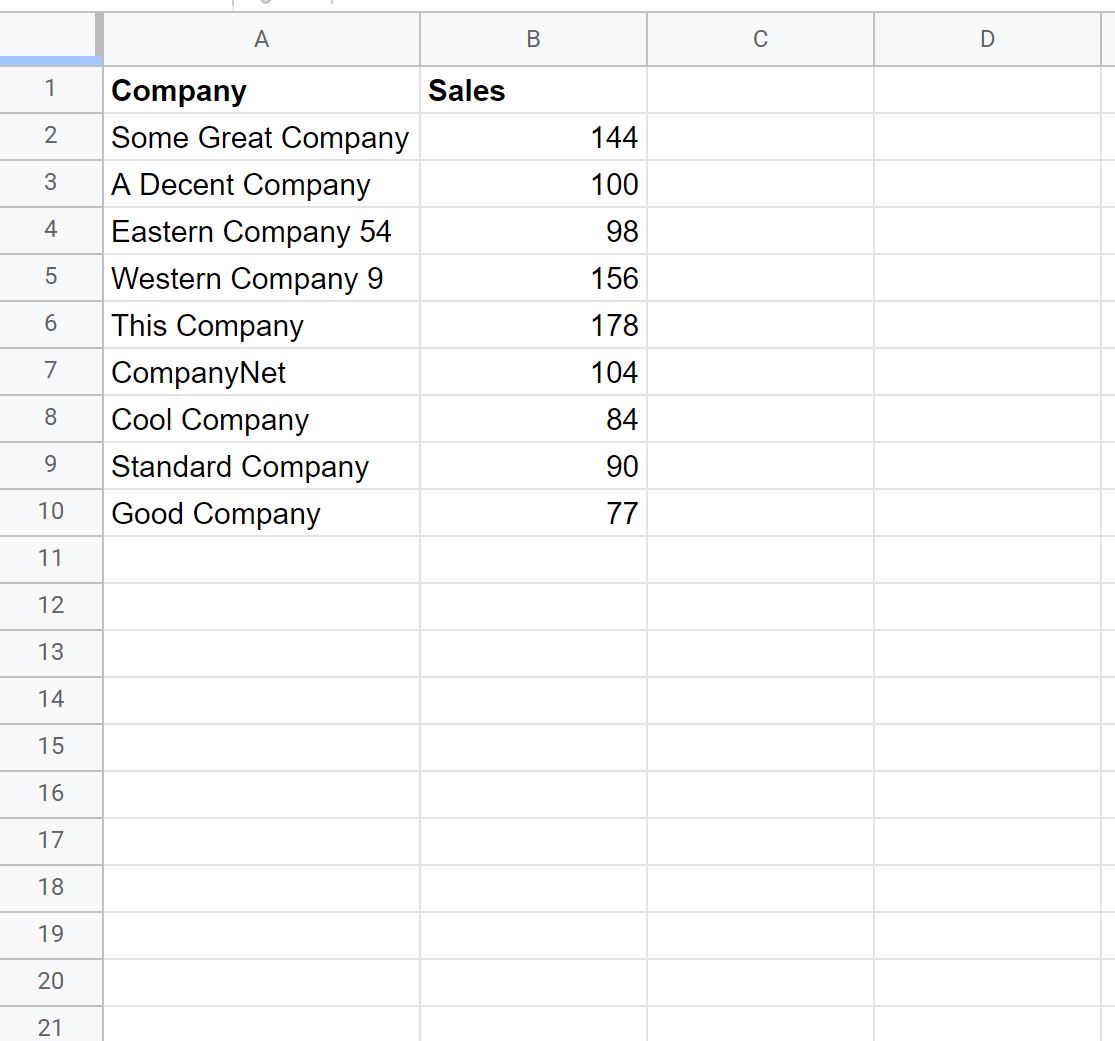
मान लीजिए कि हम कंपनी कॉलम में खाली सेल को हाइफ़न से बदलना चाहते हैं।
ऐसा करने के लिए, सेल रेंज A2:A10 को निम्नानुसार हाइलाइट करें:
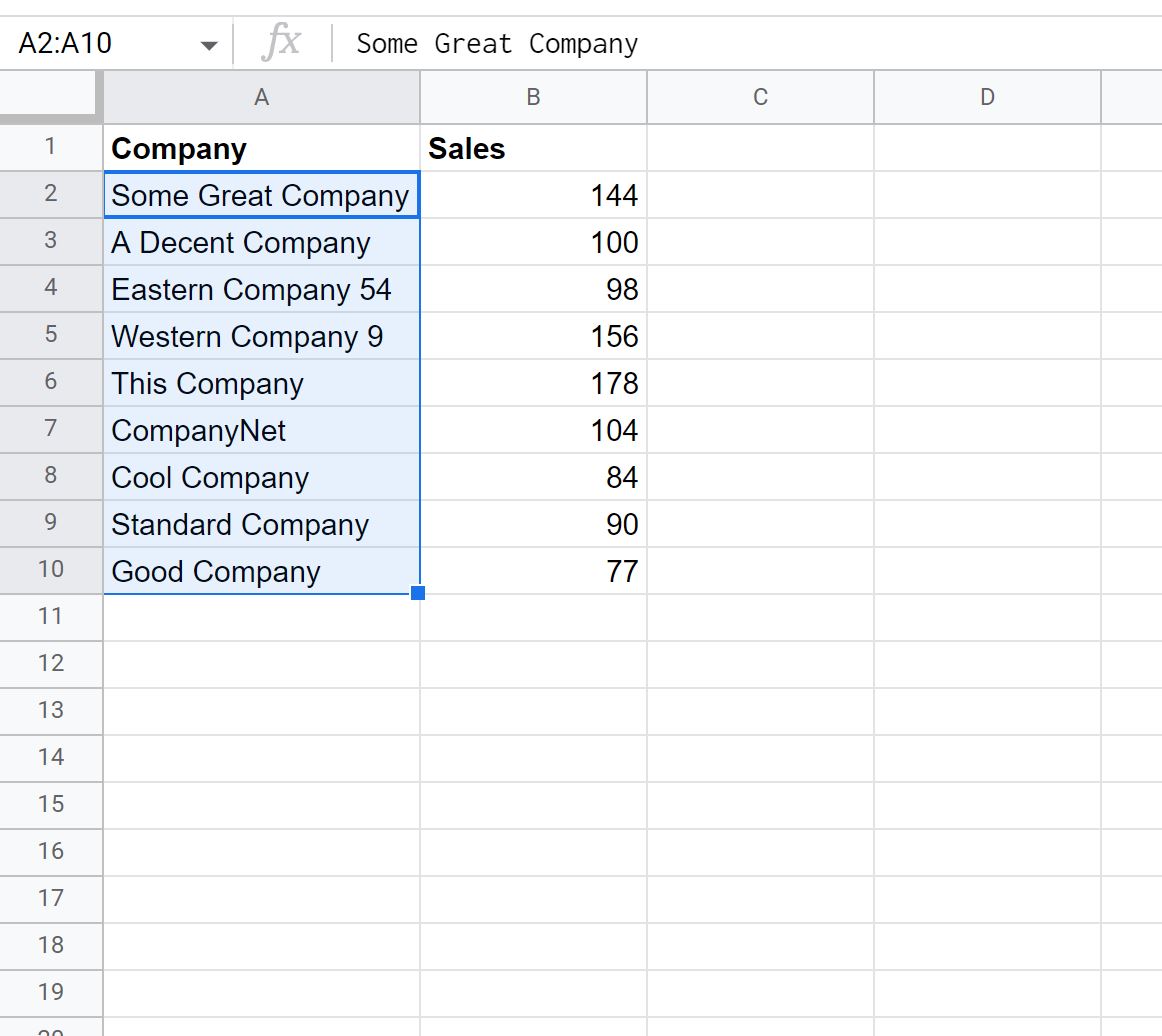
इसके बाद, संपादन टैब पर क्लिक करें और फिर ढूंढें और बदलें पर क्लिक करें।
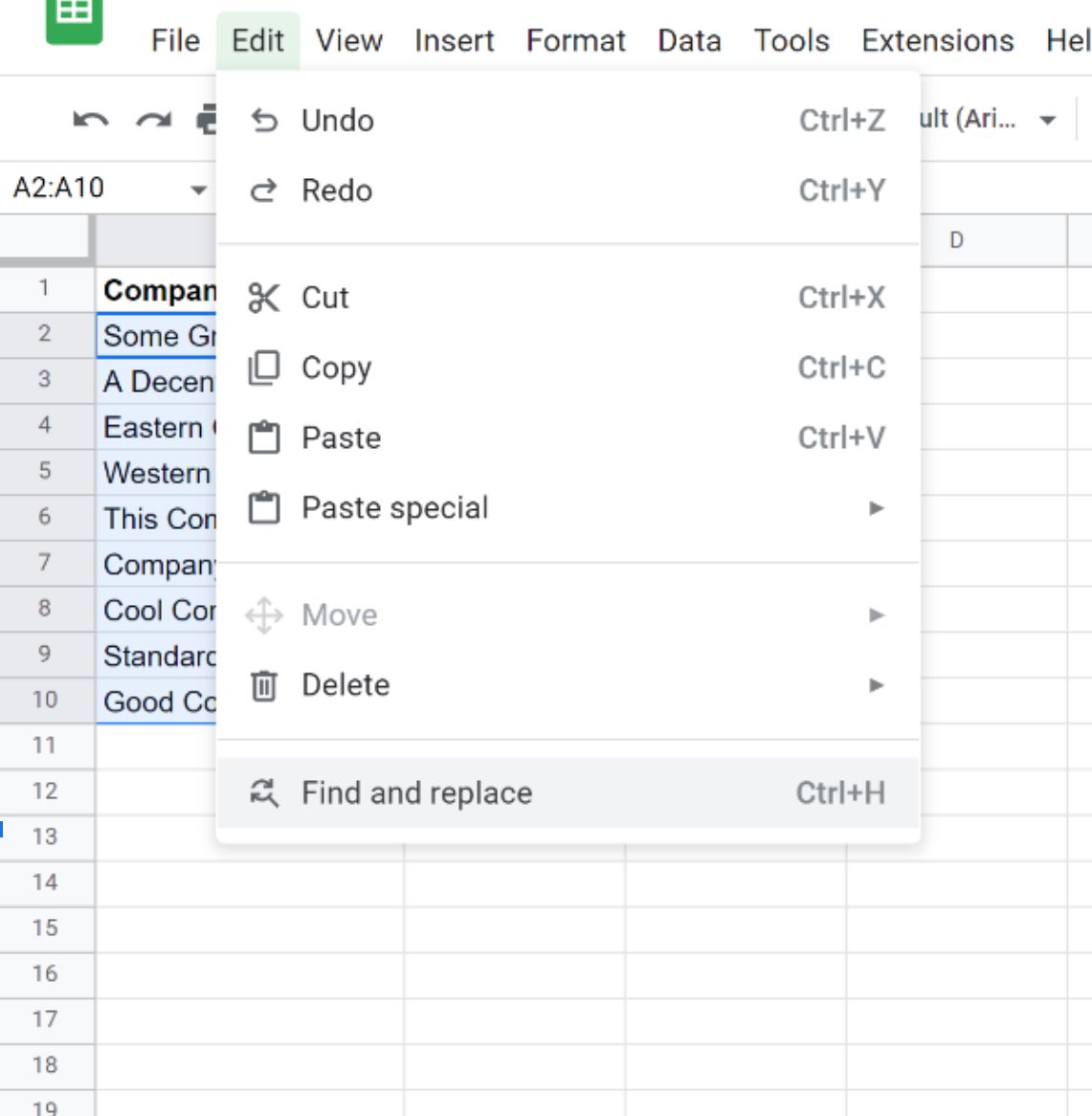
दिखाई देने वाली नई विंडो में, ढूँढें बॉक्स में एक स्थान टाइप करें, और फिर इसके साथ बदलें बॉक्स में एक हाइफ़न टाइप करें:
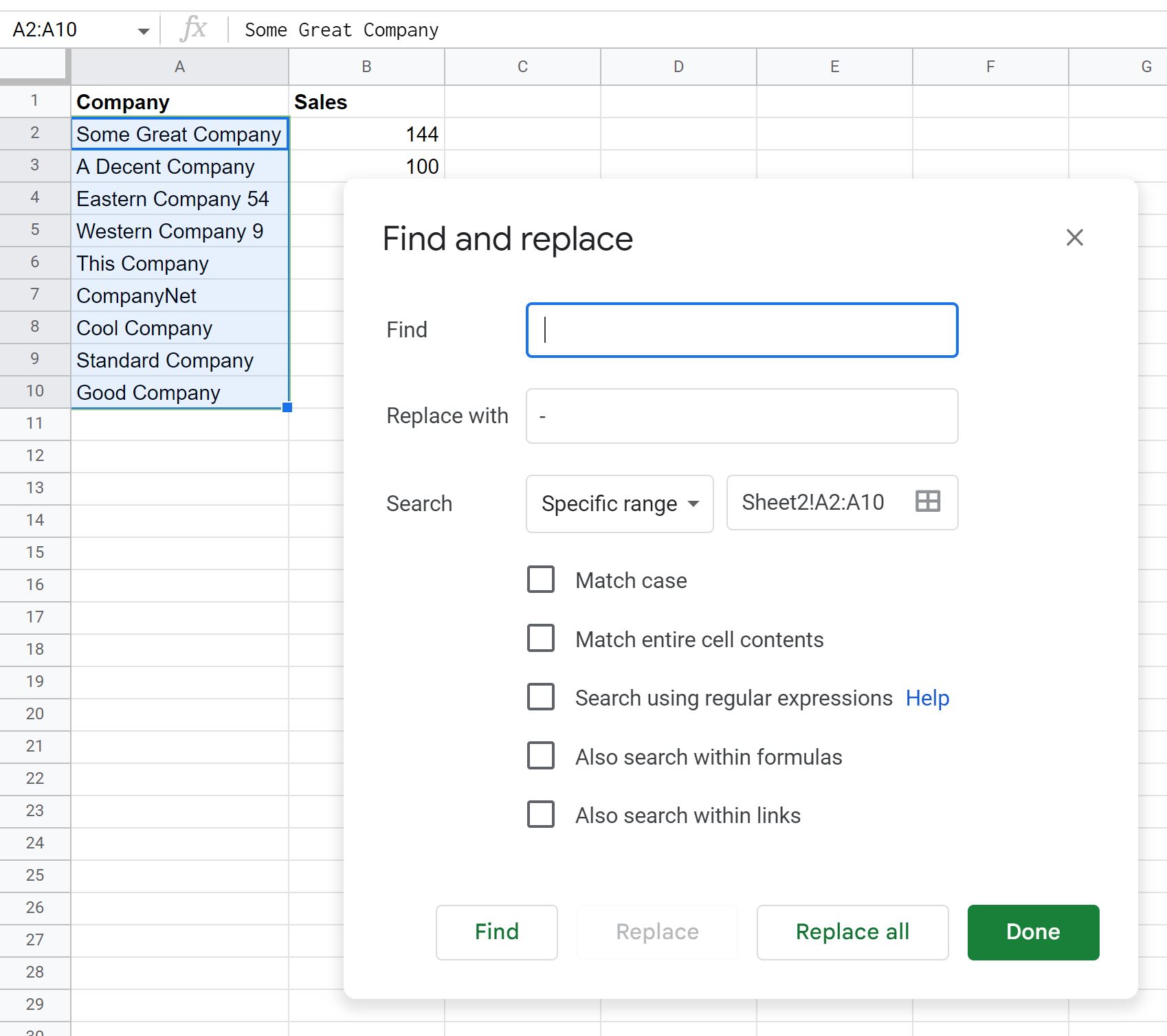
फिर Replace All पर क्लिक करें और फिर Done पर क्लिक करें।
कंपनी कॉलम में प्रत्येक रिक्त स्थान स्वचालित रूप से हाइफ़न द्वारा प्रतिस्थापित किया जाएगा:
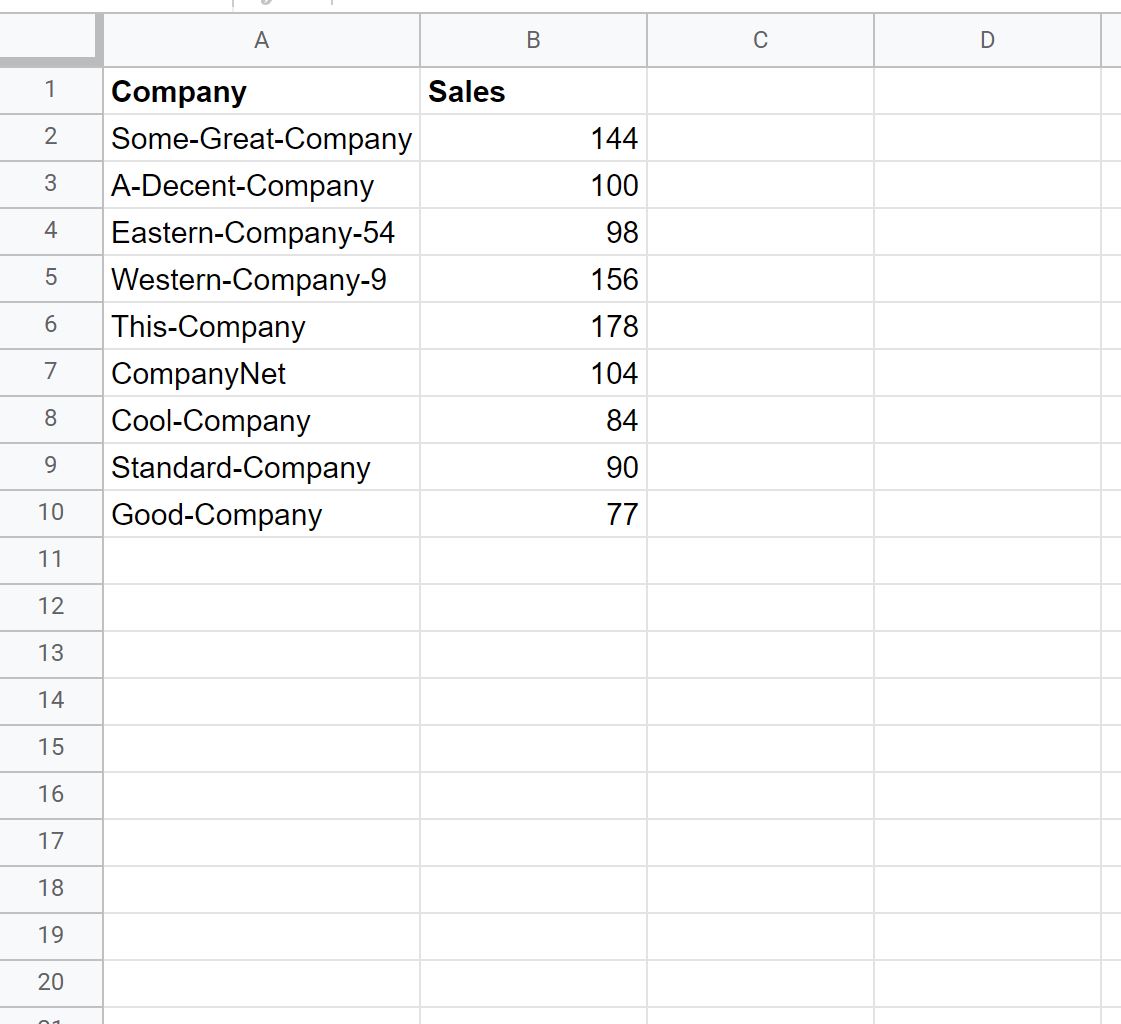
ध्यान दें : Done बटन पर क्लिक करने से पहले Replace All पर क्लिक करना सुनिश्चित करें। यह लोगों द्वारा की जाने वाली एक सामान्य गलती है जिसके परिणामस्वरूप रिक्त स्थान को हाइफ़न से प्रतिस्थापित नहीं किया जाता है।
अतिरिक्त संसाधन
निम्नलिखित ट्यूटोरियल बताते हैं कि Google शीट्स में अन्य सामान्य कार्य कैसे करें:
Google शीट्स में #N/A मान कैसे बदलें
Google शीट्स में टेक्स्ट को कैसे बदलें
Google शीट्स में खाली सेल को शून्य से कैसे बदलें